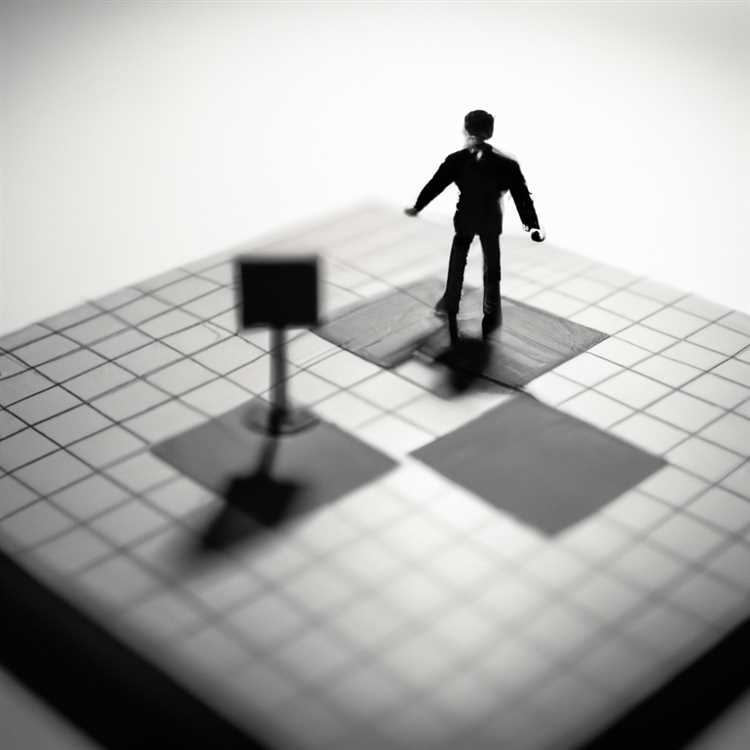Netflix, YouTube ve daha birçok popüler uygulamayı Fire TV Stick'e eklemek, güncellemek ve kaldırmak oldukça kolaydır. Eğer bu yazıyı okuyorsanız, muhtemelen bu işlemleri yapmak için internet üzerindeki yönlendirmeleri bulmaya çalışıyorsunuz. Yardımcı olmak için, bu rehber direkt olarak Fire TV Stick'e uygulama indirmeyi, güncellemeyi ve kaldırmayı anlatmaktadır.
Netflix, YouTube ve diğer uygulamaları yüklemek için iki farklı seçenek vardır. Eğer uygulamayı eklemek istediğiniz uygulamanın ekranında değilseniz, uygulamayı arama çubuğu ile bulabilirsiniz. Netflix veya diğer uygulamaları aramak için, ana ekranın üstündeki arama simgesine tıklayın ve "Netflix" veya aramak istediğiniz uygulamanın adını yazın.
Eğer uygulamayı yüklemeden önce indirmediyseniz, bir internet bağlantınız olduğundan emin olun. Fire TV Stick, internete bağlı olmadan uygulamaları indiremez. Ayrıca, ana ekranın sol bölümünde bulunan menüden "Uygulamalar" bölümüne giderek uygulama mağazasına erişebilirsiniz. Burada uygulama mağazasında bulunan birçok uygulamayı bulabilir ve indirebilirsiniz.
Uygulama indirildikten sonra, ana ekrana dönebilir ve indirdiğiniz uygulamayı orada bulabilirsiniz. Eğer uygulama arama çubuğunda bulunamazsa, manuel olarak uygulamayı bulmak için ana ekranınızda aşağı doğru kaydırabilirsiniz. İndirdiğiniz uygulamalar en altta bulunur.
Uygulamaların güncellenmesi, indirme işleminden biraz daha farklıdır. Bazı uygulamalar otomatik olarak güncellenirken, diğerleri tarafından güncellemeler manuel olarak yapılmalıdır. Güncellemeleri kontrol etmek ve uygulamalarınızı güncellemek için ana ekranınızda "Uygulamalar" bölümüne gidin. Burada güncelleme bekleyen uygulamaların bir listesini göreceksiniz. Uygulamanın yanında güncelleme mevcut ise, uygulamanın üzerine gelin ve güncellemeyi seçin.
Uygulamaları kaldırmak, güncellemeler gibi kolay bir işlemdir. Ana ekranınızda "Uygulamalar" bölümüne gidin ve kaldırmak istediğiniz uygulamayı bulun. Birinci düğme ile uygulamayı seçin, ardından kaldırmak için "Kaldır" seçeneğini seçin. Uygulama tamamen kaldırıldığında, ana ekranınızdan da yok olacaktır.
Fire TV Stick'e uygulama eklemek, güncellemek ve kaldırmak oldukça basit bir işlemdir. Bu rehber, Netflix ve diğer uygulamaları Fire TV Stick'e indirmenize, güncellemenize ve kaldırmanıza yardımcı olabilir. Eğer daha fazla yardıma ihtiyacınız varsa, sorularınız için sıkça sorulan sorular bölümünü veya Amazon'un resmi web sitesini ziyaret edebilirsiniz.
Uygulama Ekleme


Fire TV Stick, yaygın olarak kullanılan bir akış cihazıdır. Amazon.com üzerinden satın alabileceğiniz bu cihaz sayesinde internet bağlantınız üzerinden çeşitli uygulamaları izleyebilirsiniz. Eğer Fire TV Stick'inize daha fazla uygulama eklemek isterseniz, bunu kolayca yapabilirsiniz. İşte uygulama eklemenin üç farklı yolu:
1. Amazon Mağazası Aracılığıyla Uygulama Ekleme:
Fire TV Stick'inizin ana ekranında, uzaktan kumanda üzerindeki yön tuşlarını kullanarak "Apps" kategorisini seçin. Ayrıca, uzaktan kumandanızın "Home" düğmesine bir kez basarak da bu kategoriye girebilirsiniz.
Fire TV Stick'i kullanırken bir Wi-Fi bağlantısına ihtiyacınız olduğunu unutmayın. İnternet bağlantınız yoksa, uygulama eklemek veya güncellemek için uygun bir şekilde çalışamazsınız.
Bağlantı sağlandıktan sonra, kategoriye tıkladığınızda birçok farklı uygulama kategorisiyle karşılaşabilirsiniz. Uygun bir kategori bulduktan sonra, istediğiniz uygulamayı seçin ve "Get" veya "Download" düğmesine basın. Uygulama, Fire TV Stick'inize indirilecek ve otomatik olarak yüklenecektir.
2. Online olarak Uygulama İndirme:
Eğer bir uygulamanın Amazon Mağazası'nda bulunmadığını fark ederseniz, bu durumda uygulamayı Fire TV Stick'inize online olarak indirebilirsiniz. İşte bu adımlar:
İnternet tarayıcınızda Amazon.com sitesini açın ve hesabınıza giriş yapın. Ardından, "Fire TV" bölümüne gidin ve oradan "Apps & Games" sekmesine tıklayın.
Arama kutusuna istediğiniz uygulamanın adını yazın ve arayın. Uygulama bulunduğunda, "Deliver" düğmesine tıklayın ve Fire TV Stick'inize gönder'in.
Bu işlemi yaptıktan sonra, Fire TV Stick'inizdeki Ayarlar menüsünden "Applications" kategorisine gidin ve "Manage Installed Applications" seçeneğine tıklayın. Bu listede, yeni yüklenen uygulamayı bulabilir ve yükleyebilirsiniz.
3. APK Dosyasını Manuel Olarak İndirme:
Eğer belirli bir uygulamanın APK dosyasını internet üzerinden indirip yüklemek isterseniz, bu yöntemi tercih edebilirsiniz. Ancak, bu yöntemi kullanmanın bazı riskleri olabileceğini ve yanlış bir APK dosyası kullanmanın cihazınıza zarar verebileceğini unutmayın.
İnternet tarayıcınızda uygulamanın APK dosyasını bulun ve indirin. İndirdiğiniz dosyayı Fire TV Stick'e taşıyın ve Dosyalarım bölümünden bulun.
APK dosyasına tıklayın ve ardından "Install" düğmesine basarak uygulamayı yükleyin.
Uyarı: Bu yöntem yapmanız gereken akıllı bir cihazla ilgili gerektirir ve herhangi bir hata yapmazsanız gayet güvenlidir. Eğer bunu ilk defa yapıyorsanız ve teknik bilginiz yok ise, yanlış bir şey yapmaktan korkuyorsanız ve yardım almak istiyorsanız, bu işlemleri yapmak yerine başka bir seçeneği tercih edebilirsiniz.
Genel olarak, Fire TV Stick'e uygulama eklemek oldukça kolaydır. Eğer herhangi bir sorun yaşarsanız veya Fire TV Stick'inizdeki bir uygulamayı güncellemek veya kaldırmak isterseniz, bu işlemleri yapıp yapamayacağınızı kontrol etmek için Amazon.com veya Fire TV Stick'inizin kullanım kılavuzuna başvurun.
Uygulama Güncelleme

Fire TV Stick, Amazon Appstore aracılığıyla birçok uygulama indirilebilir ve bu uygulamalar internetten uzaktan erişilebilecek şekilde güncellenebilir. Uygulama güncellemeleri genellikle uygulama geliştiricileri tarafından yayınlanır ve kullanıcılar bunları Fire TV Stick üzerinden indirebilir.
Uygulamalarınızı güncellemek için aşağıdaki adımları izleyin:
- Fire TV Stick'inizde ana menüyü açın
- Arama simgesini bulmak için yukarı veya aşağı yönde gezinin
- Arama simgesine basın ve Amazon Appstore'u arayın
- Arama sonuçlarında Amazon Appstore vurgulanacak, bu yüzden vurgulandığında seçmek için Orta düğmeye basın
- Amazon Appstore'un arayüzünde, üst menüde "Uygulamalar" seçeneğine gitmek için sola veya sağa gezinin
- "Uygulamalar" kategorisindeyken, işaretli uygulama çevresine gidin ve güncellemeyi aramak için Orta düğmeye basın
- Uygulama güncellemeleri aradığında, güncellenmesi gereken uygulamalar vurgulanır
Güncellemeyi tamamlamak için, uygulama üzerine gidin ve Orta düğmeye basarak aşağı inin. Açılan menü, uygulama güncelleme seçeneğini içerecektir; bu seçeneği seçin ve güncelleme işlemini başlatmak için Orta düğmeye basın.
Bazı durumlarda, uygulama güncellemesi otomatik olarak gerçekleşmeyebilir. Bu durumda, kullanıcıların güncelleme işlemini manuel olarak yapmaları gerekebilir. Bu durumda aşağıdaki adımları izleyin:
- Fire TV Stick'inizde ana menüyü açın
- "Ayarlar"ı bulmak için yukarı veya aşağı yönde gezinin
- "Ayarlar" seçeneğine gitmek için Orta düğmesine basın
- Aşağı inin ve "Uygulamalar"ı seçin
- "Uygulamalar" menüsünde, güncellenmesi gereken uygulamayı bulun
- Uygulamayı vurgulayın ve "Güncelle" seçeneğine gidin
- Güncelleme işlemini başlatmak için Orta düğmeye basın
Uygulamalarınızın otomatik olarak güncellenip güncellenmeyeceğini kontrol etmek isterseniz, Ayarlar menüsünde Uygulama Mağazası altında "Uygulamaları otomatik güncelle" seçeneğini bulabilir ve etkinleştirebilirsiniz.
Uygulama güncellemeleri, uygulamaların performansını artırır, hataları düzeltir ve yeni özellikler ekler. Bu nedenle, güncellemelerin düzenli olarak kontrol edilmesi ve yüklü uygulamaların en son sürümleriyle çalıştığından emin olunması önemlidir.
Uygulama Kaldırma

Fire TV Stick'e uygulama eklemek için adımları takip ederek farklı uygulamaları yükleyebilirsiniz; ancak bazen belirli uygulamaları güncellemek veya kaldırmak isteyebilirsiniz. İşte uygulama kaldırmak için izlemeniz gereken adımlar:
- Ayarlar menüsüne gidin ve Uygulamalar düğmesini seçin.
- Yüklenen uygulamaların bir listesini göreceksiniz. Kaldırmak istediğiniz uygulamayı seçin.
- Uygulama bilgileri ekranında, Kaldır düğmesine basın.
- Uygulamanın kaldırılmasını onaylamak için tekrar Kaldır düğmesini seçin.
- Uygulama kaldırılırken bir ilerleme çubuğu görünecek ve işlem tamamlandığında uygulama listeden kaybolacaktır.
Uygulama kaldırma işlemi tamamlandığında, Fire TV Stick'inizde daha fazla yer açmak ve istemediğiniz uygulamalardan kurtulmak için bu adımları izleyebilirsiniz.